ゲームニュース
「PSO2 RMT」正式サービス開始となった「PSO2 ニュージェネシス」,5つの企画で構成される“ロケットスタートキャンペーン”が実施中 「【PSO2 RMT】 ニュージェネシス」の正式サービスが本日スタート。初期から選べる6つのクラスや習得できるPAとスキルを紹介 「【PSO2 RMT】 ニュージェネシス」“ずっと真夜中でいいのに。”とのコラボ楽曲を使用したTVCMが本日24:00頃に一夜限定放送 「【PSO2 RMT】 ニュージェネシス」“ずっと真夜中でいいのに。”とのコラボ楽曲を使用したTVCMが本日24:00頃に一夜限定放送 【PSO2 RMT】,PC向けにベンチマーク機能付きのキャラクリソフトが配信。正式サービス前に自分好みのキャラクターを作っておこう 「【PSO2 RMT】ニュージェネシス」の正式サービス開始が2021年6月9日に決定。国内版とグローバル版が同時に 「【PSO2 RMT】:NGS」のキャラクリができるベンチマークが配信開始。ブレイバーやバウンサーの実装時期を含むロードマップも公開 「PSO2 RMT」,リバイバルACスクラッチ“シャイニングコレクション”が登場 「PSO2」,リバイバルACスクラッチ“シャイニングコレクション”が登場 「PSO2 RMT」,アップデート“過去と未来、繋がりし時Part1”が実装。グラフィックスエンジンの更新や期間限定クエストなどが登場注目ゲーム
メイプル2 RMT メイプルストーリーM rmt MU LEGEND RMT アルピエル RMT FIFA18 RMT ツリーオブセイヴァー RMT TOS RMT|Tree of Savior rmt イカロスオンライン RMT アトランティカ RMT メイプル RMT リネージュ2 RMT FF14 RMT PSO2 RMT 戦国IXA RMT ブレイドアンドソウル RMT DQ10 RMT アラド戦記 RMT【PSO2 RMT】,PC向けにベンチマーク機能付きのキャラクリソフトが配信。正式サービス前に自分好みのキャラクターを作っておこう
【PSO2 RMT】,PC向けにベンチマーク機能付きのキャラクリソフトが配信。正式サービス前に自分好みのキャラクターを作っておこう
2021年6月9日にサービス開始を予定しているオンラインRPG【PSO2 RMT】(PC / PS4 / Switch ※以下,NGS)だが,それに先駆け,“ベンチマーク機能付き”のCharacter Creatorが公開された。
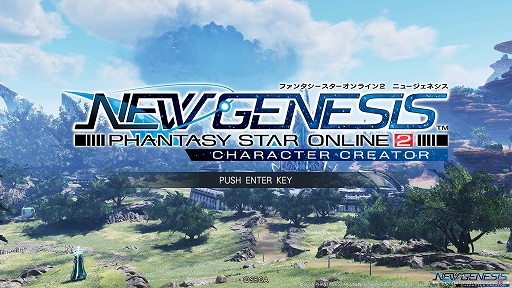 |
本ベンチで作成したキャラクターは,動作測定時の映像に登場させることができるほか,保存したデータは「NGS」で読み込むことが可能だ。
キャラクリの仕様は,現在サービス中の【PSO2 RMT】(PC / PS4 / Switch ※以下,PSO2)に近いものの,そちらにはない「NGS」タイプの髪型や衣装も選択できるので,PCでプレイする環境がある人は,こちらでキャラクリを詰めていくといいだろう。
ベンチマークの実行中は,フレームレートとスコアが表示され,終了後にスコアとPC環境情報,推奨情報が表示される。そのスコアを下記の判断基準値と照らし合わせ,自身のPC環境で「NGS」が動作するかどうかを確認するという使い方になっている。

オープニングと同じ演出の映像がリアルタイムレンダリングで再現される
|

キャラクタークリエイトで作成したキャラクターも,そのままベンチマークテスト上で動く
|
【PSO2 RMT】
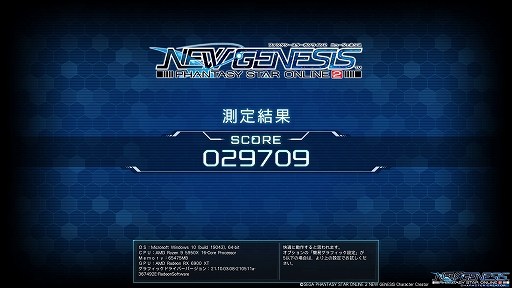
スコア表示画面。解像度や設定情報がないため,SNSなどに投稿する際は,解像度や設定情報を添えておくと,ほかの人が参考にしやすい。上記スクリーンショットは,簡易グラフィック設定が「6:ウルトラ」,解像度「1920×1080ドット」のもの
|
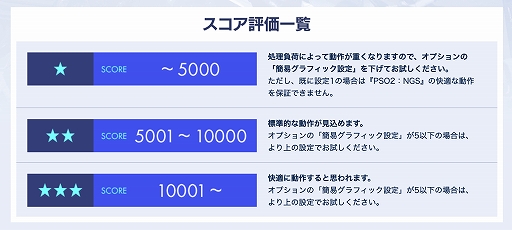
スコア評価の目安。10000以上だと快適とされているが,基準要素については非公開。ゲームスピードや設計からすると,平均80fps以上で10000超えになるようだ
|
計測手順としては,タイトルにあるオプションから“グラフィック設定”に進み,“簡易グラフィック設定”をチェックする。ここでは,アプリケーション側が自動的にオススメのプリセットを判別してくれるので,まずはその設定でベンチマークを実行し,その結果やベンチマーク中のPCの様子に応じて,ほかの設定を上げたり下げたりするといい。
設定項目には,それぞれの効果と,動作に対する影響が記載されている。ベンチマークの画面=ゲームプレイ時の画面になるため,設定変更→ベンチマーク→設定検討を繰り返して調整していくといい。
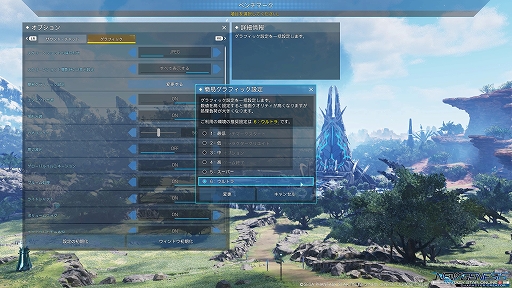
グラフィック設定画面。「6:ウルトラ」の場合,周辺減光,アンチエイリアシング以外はもっとも高い設定になる。周辺減光とアンチエイリアシングは趣味性が高い要素なので,好みで決めていいだろう。なお,キャラクターの詳細表示数の項目はない
|
【PSO2 RMT】

ベンチマーク周回は3回目を過ぎたころから,見ていて少し飽きが来る。冒頭のペタス・ガンが登場するあたりは地味に重い処理なので,最後まで実行せず,そこで判断するのもアリ
|
ベンチマーク実行時の注意点は解像度だ。「NGS」は,仮想フルスクリーンがオススメとされているのだが,Windowsで設定している表示スケールの影響を受けてしまい,4Kだと思って実行していたが,実際にはWQHDとして扱われていたということが起きる。
回避策は2つあり,1つ目は,Windowsの設定から「ディスプレイ」→「テキスト、アプリ、その他の項目のサイズを変更する」と進み,値を100%に設定する方法だ。
ただ,環境によっては文字などが小さくなり,何かと大変になってしまうため,2つ目の“互換性の設定変更”がオススメ。Character Creatorのインストール先を開き,pso2.exeの互換性を変更するだけでいい。手順は下記スクリーンショットで確認してほしい。
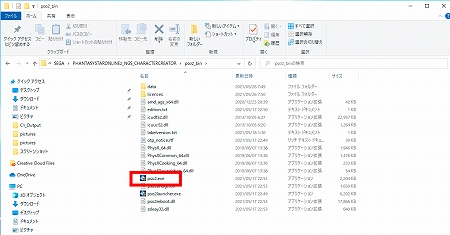
インストール先にある「pso2.exe」を見つける
|
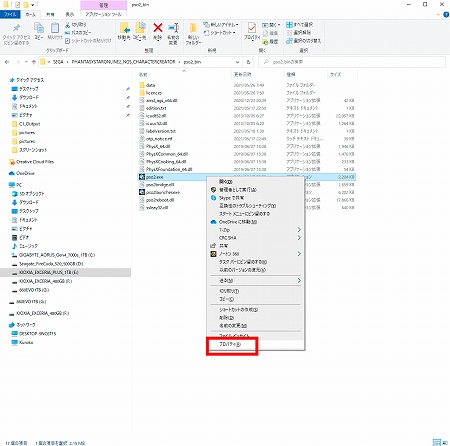
「pso2.exe」を右クリックして,コンテキストメニューからプロパティを選択
|
【PSO2 RMT】
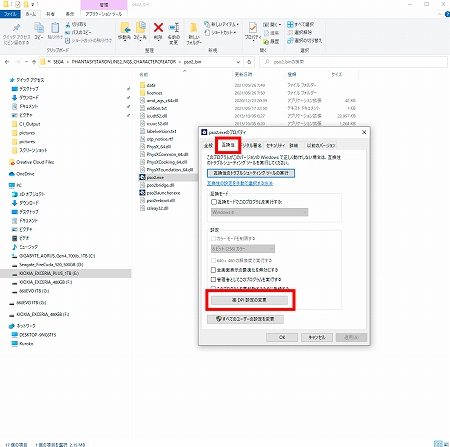
プロパティの互換性タブを選択。「高DPI設定の変更」ボタンをクリック
|
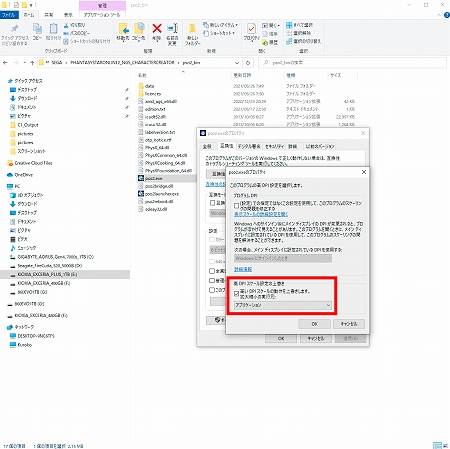
表示されたウィンドウにある「高DPIスケール設定の上書き」にあるチェックボックスにチェックをいれ「アプリケーション」に変更して完了
|
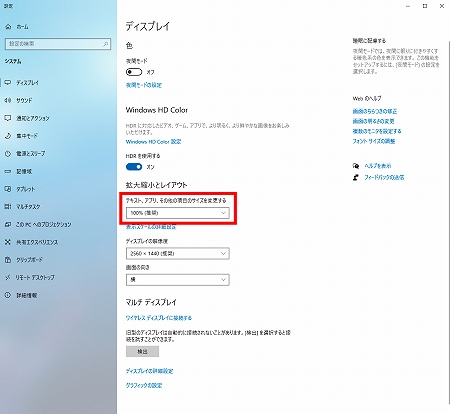
Windowsの設定を変更する場合は,ディスプレイにある「拡大縮小とレイアウト」をチェックしてみよう
|
本ベンチマークは,ゲーム内の状況再現度が低く,もっとも重くなるであろう探索フィールドや緊急クエストでの負荷傾向が分からない。またプレイヤーやNPCが多く表示されやすいシティ内も同様に再現されていないので,最終的な設定の詰めはサービスイン以降になるだろう。
ただ,目安になりそうなシーンとしては,ナグルスが凍らされた後だろうか。ここでのフレームレートが,探索フィールドでもっとも重い状況に近いと思われ,目に見えてフレームレートが落ちる。
ここは,初回のベンチマーク実行でもすぐに分かるレベルで負荷が高い。クローズドβテストでの挙動を見るに,2021年5月末時点のハイエンド環境であっても,最高設定に加えて人が多い探索フィールドで詳細表示数を最大である32にしていると,60fpsを切りやすくあった。ただ,最適化にはまだ時間がかかると思うので,シビアに受け取らないほうがよさそうだ。

探索フィールドでの戦闘は,プレイヤーキャラクターの数が多く,フレームレートが下がりやすかった。スクリーンショットはCBT Globalのもの
|

ルピカがバータを放ったあとからのフレームレートをしばらく注視してみよう
|
ベンチマークを実行して,PCの性能不足を感じた場合は,新しいPCへの変更やパーツの交換が解決策になる。
CPUに関しては,AMD CPUとIntel CPUのどちらでもいいが,グラフィックスボードについては,GeForce RTX 3000シリーズを積極的に選んでいくとよさそうだ。
Radeon派もいると思うが,現状では,Radeon RX 6900XTでも動作傾向がよいとはいえない。解像度1920×1080ドットでは気にならないが,それ以上になると,それが顕著に現れる。

冒頭のスコア計測に使用した筆者のPC。Ryzen 9 5950XとRadeon RX 6900XTの組み合わせだが,CPUはあまりゲーム向きではない(ながら作業にはやたらと強いのだが)。また,GPUは上記したように「NGS」との相性はよくない模様。Radeon派からすると,いつものことだ
|
【PSO2 RMT】
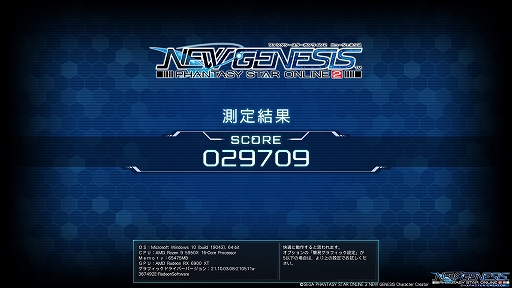 |
 |
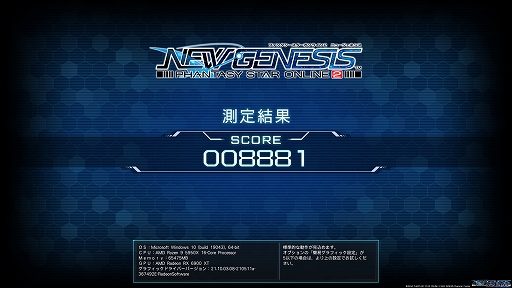
サンプルとして上記PCでの計測結果。簡易グラフィック設定を「6:ウルトラ」に固定し,左から1920×1080ドット,2560×1440ドット,3840×2160ドットでの結果だ。ドライバーはAdrenalin 21.5.2
|
「NGS」はCPU依存が高めのようなので,FHD環境の最高設定で遊びたい場合は,Intel CPUであればCore i7-11700KやCore i9-10900K,AMD CPUはRyzen 7 5800XやRyzen 9 5900Xが無難だ。それ以上の解像度の場合も,先述のCPUをオススメする。
グラフィックスボードは,GeForce RTX 3060やGeForce RTX 3070から検討していくといい。バランスで見ると,GeForce RTX 3060Tiがほどよい着地点になるだろう(2021年6月上旬現在,店頭で見ることは稀だが)。
また4Kで,かつ最高設定で遊びたい場合や,WQHDでフレームレートを高くしたい場合は,当然のことながらよりハイエンド環境が必要。GeForce RTX 3080やGeForce RTX 3080Tiがターゲットになる。
メモリについては,CBTでの使用率を見るに16GBあればよさそうだが,ゲーム+α(ストリーミング視聴やウェブブラウズなど,いわゆるながらプレイ)のプレイスタイルならば,32GBをオススメする。ともあれ,よく分からない場合は,「NGS」推奨PCの発表を待とう。
いますぐにPCパーツを購入したい人もいるだろうが,2021年5月末時点では,世界的な半導体需要の急騰と半導体材料の不足が続いている。グラフィックスボードなどは,マイニング需要で品薄でもあり,マイニング性能だけを低くした品の出荷も開始しているものの,まだまだ不足や高値での販売が続く見込みだ。
BTO PCも,構成によって納品までも時間がかかりやすくなっているため,サービスインに合わせて慌てて用意するよりは,慎重に検討をしたほうがいいだろう。
【PSO2 RMT】
夏休みのイベント開催!
開催期間:2021年5月27日(木)から 2021年6月30日(水)までです。
1.ホームページは不定期でゲームに特価イベントがあります。
2.会員登録から注文するとポイント2倍返還できます。
3.ビットキャッシュでのお支払いはサプライズ割引があります。
4.12年間の老舗で、信頼できる店です。
この機会は是非見逃がさないでください!
どうぞよろしくお願いいたします